火狐浏览器网站被拦截了怎么办?解决火狐浏览器有欺诈网站问题
火狐浏览器网站被拦截了怎么办?近期有用户在使用火狐浏览器打开网站时,遇到了弹出网页阻止的提示窗口,“存在未经证实信息的网站”,那么应该如何解除这一提示呢?下面小编就教大家具体应该如何操作,我们来看看吧。
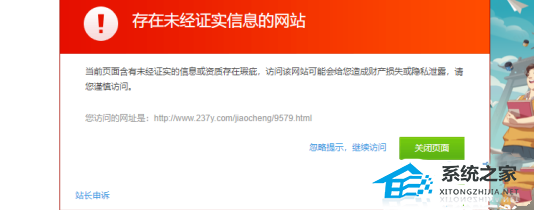
具体操作如下:
1. 用户打开桌面上的火狐浏览器,并来到主页上点击右上角处的设置图标。
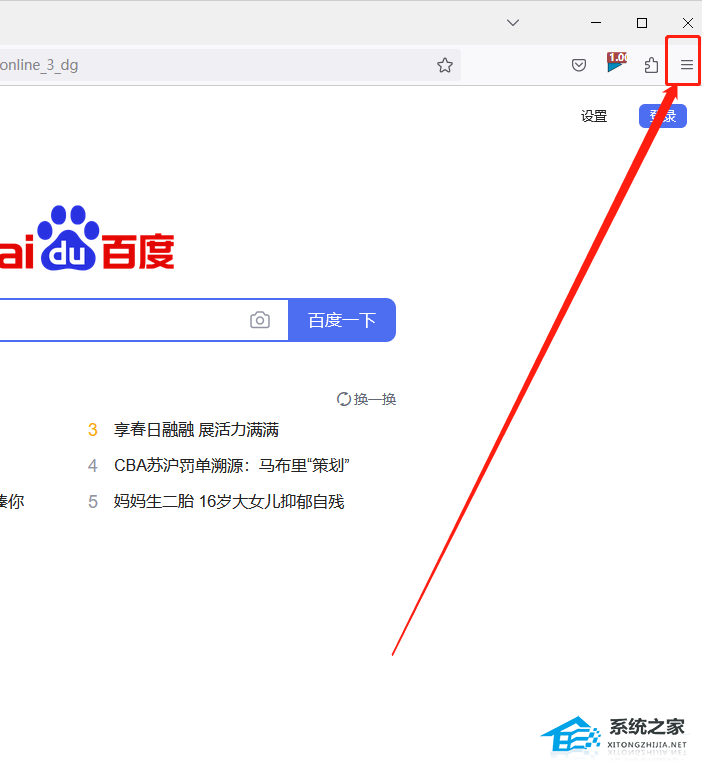
2. 这时可以看到拓展出来的下拉菜单,用户可以看到有新建隐私窗口、扩展和主题、更多工具等选项,点击其中的设置选项。
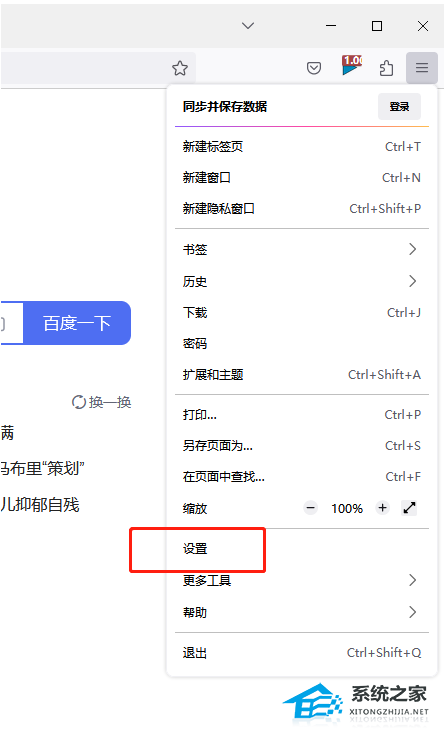
3. 在打开的设置页面中,用户将左侧的选项卡切换到隐私与安全选项卡上。
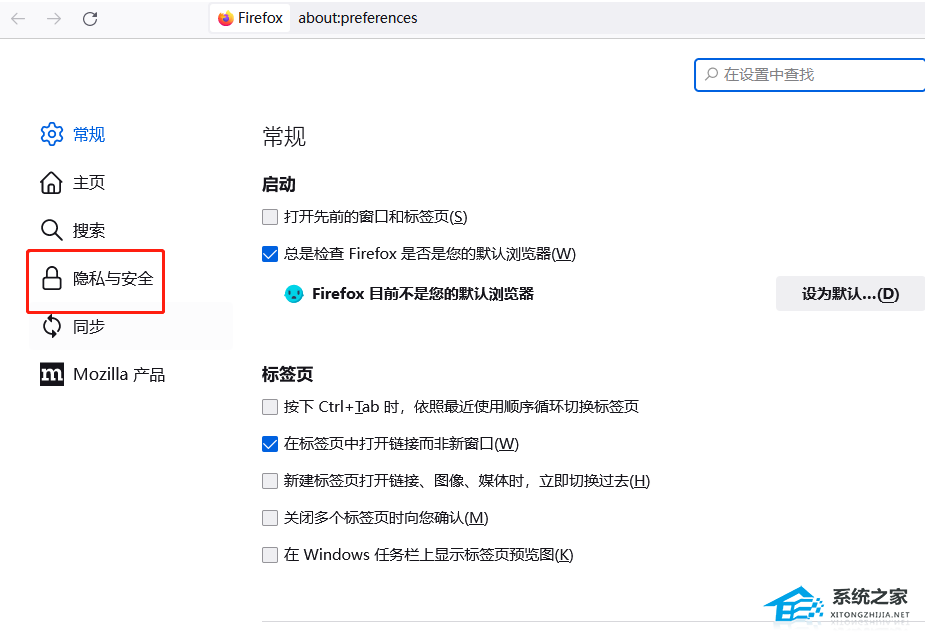
4. 随后用户下划右侧页面,找到其中的欺诈内容和危险软件防护板块,并取消勾选下方的拦截危险与诈骗内容选项即可设置成功。
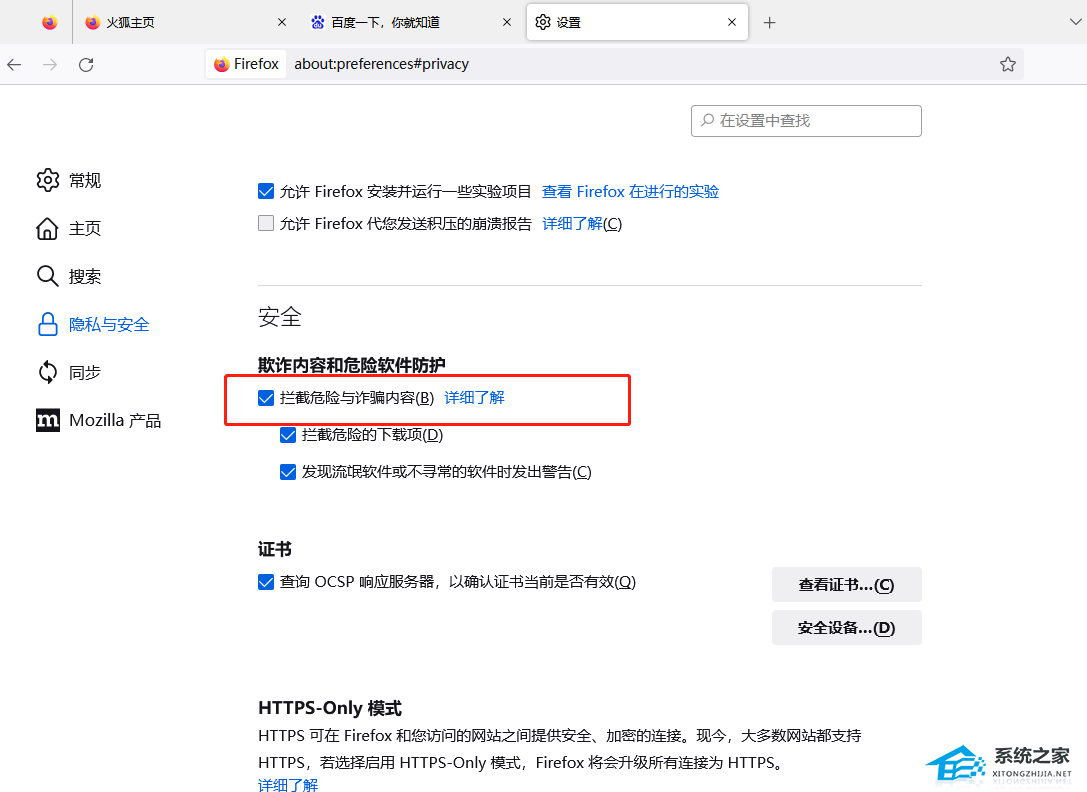
5. 用户取消勾选后就会发现再次浏览网页,不会出现网页阻止的提示窗口了。
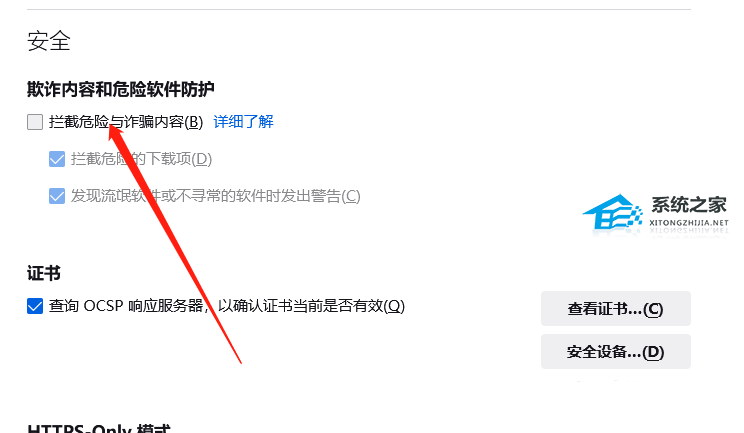
相关文章
- 火狐浏览器下载文件失败怎么办?火狐浏览器下载不了文件解决方法
- 火狐浏览器缓存怎么清除?电脑火狐浏览器清理缓存的方法
- 火狐浏览器下载路径怎么设置?火狐浏览器修改默认下载路径教程
- 如何恢复火狐浏览器之前打开的网页?火狐浏览器恢复意外关闭页面
- 火狐浏览器显示安全连接失败怎么解决?
- 火狐浏览器页面自动刷新怎么设置?一招轻松搞定!
- 火狐浏览器错误代码PR_CONNECT_RESET_ERROR解决教程
- 火狐浏览器网页打不开怎么回事?【有效解决】
- 火狐浏览器怎么拦截广告?火狐浏览器屏蔽广告设置方法
- 火狐浏览器如何翻译网页?火狐浏览器如何翻译英文页面?
- 火狐浏览器兼容模式怎么设置?火狐浏览器兼容模式设置教程
- 火狐浏览器如何卸载插件?火狐浏览器卸载插件的方法
- 火狐浏览器百度网盘怎么倍速播放?一招教你解决
- 火狐浏览器书签丢失怎么办?
- 火狐浏览器油猴插件怎么安装?火狐浏览器安装油猴插件教程
- 火狐浏览器书签没有了怎么恢复?火狐浏览器恢复书签的方法